|
前回は、ハードディスクでなければ実現できない便利機能の代表として、時間差再生を紹介した。今回は、本機のもうひとつの重要な機能である、ハードディスクからV
HSへのダビング機能を検証してみよう。
ダブルデッキ最大のメリット“相互ダビング”、さっそく検証だ!
本機を正面から見ると、まるで2つのテープスロットをそなえているように見える。 もちろん、左側のスロットはデザイン上の処理にすぎず、実際にメディアを挿入する
ことはできない。右側のテープ挿入口に対応するスロット状のデザインを採用するこ とで、本機が2つの駆動部をもつダブルデッキであることを強調しているのだ。
ダブルデッキ最大のメリットは、相互ダビングが簡単にできること。本機も、ハード ディスクからVHS、VHSからハードディスクの相互ダビング機能があり、面倒な
ケーブル接続なしに、手軽にダビングを行うことができる。
手動ダビングの操作は、録画側デッキをダビング入力(Dub)に切り替え、再生側 と録画側の頭出しをして、再生キーと録画キーを同時に押すだけ(VHS→HDDダ
ビングの場合はもちろん頭出しは不要)。ただし、この方法でダビングする場合は、 メニューからVHS設定のインテリジェントピクチャーを呼び出し、「ダビング」ポ
ジションに切り替える必要がある。
録画内容が一目でわかるHDDのナビ機能。場面を選んで再生するだけの手軽さも嬉しい。
本機には、この手動ダビングよりも、もっと手軽なダビング機能が用意されている。 そのひとつが、番組単位でハードディスクからVHSにダビングする「番組保存ナビ」
だ。

サムネイルを選んで再生キーを押すと、選択した番組が瞬時に再生される。
一度に表示するサムネイルは4つだが、カーソルキーの操作で他の番組の画面を呼び出せる。

ダビングしたい順番に「記憶」ボタンで指定すると、数字が表示される。
「実行後削除」を選ぶと、ダビング後にハードディスクの番組が自動的に削除される。
ハードディスク側を選択しているときにリモコンのナビボタンを押すと、HDDナビ 画面が表示される。これが本機の最も特徴的なメニュー画面だ。頻繁に使う画面なので、よく覚えておこう。ちなみに、4つ並んだサムネイル画面のなかから任意の画面
を選んで再生キーを押すと、瞬時にその番組がスタートする。HDDレコーダーの便利さを実感する瞬間だ。
HDDナビの画面上部には、「頭出し」、「簡単保存」、「編集」という3つのタグ が並んでいる。そのなかから「簡単保存」タグを選ぶと、最初の画面とよく似たメニ
ューが現れる。これが、ハードディスクからVHSへ番組単位でまるごとダビングす る「番組保存ナビ」の操作画面だ。画面上に並んだサムネイルのなかからダビングし
たい番組をカーソルで選び、リモコンの「記憶」ボタンを押すと、ダビングする順番 を示す数字が表示される。この順に、複数の番組を最大8番組まで、一度にダビング
することができるのだ。
録画の保存はVHSテープに。内容を整理してのダビングも手軽にできる様々な機能が。
この機能の用途はいろいろ考えられる。まず、ハードディスクに録画した1つの番組 をVHS(S−VHS)にダビングする場合。開始点と終了点を指定する必要がないので、これだけでも利用する価値がある。
次に、ランダムに録画したいろいろなジャンルの番組のなかから、料理番組だけ、ド ラマだけといった具合に、1本のテープにまとめておきたい番組だけをまるごとダビングするとき、たいへん役に立つ。
こうしたダビングを従来のデッキで実現しようとすると、かなり面倒なことになる。 1本のテープにいろいろな番組を録画してしまうというのはよくあることだ。番組別
にまとめて1本のテープにダビングするためには、2台のデッキを用意して接続し、 再生側と録画側のテープの頭出しをそれぞれ行う必要がある。しかも、ダビング中はデッキから離れられない。時間と手間を考えると、ついついそのまま放置してしまう
ことが多かった。
だが、本機の番組保存ナビを使えば、接続や頭出しの手間から開放されて、ダビングが楽々行える。これは、ハードディスクとテープの組み合わせだからこそ実現できた、新しい機能である。
いったんテープにダビングした番組は、ハードディスクに保存しておく必要はない。 ダビング後に手動で削除することもできるが、この簡単保存機能には、ダビング実行
後、コピー元のハードディスク内の番組を自動的に削除してくれる機能もある。番組 を指定する画面で、「実行」の代わりに「実行後削除」を選べばOKだ。
番組単位ではなくて、1つの番組のなかから必要なシーンだけをテープにダビングしたいという場合は、「マルチダビング編集」を利用する。HDDナビの3つめのタグ、「編集」を選ぶと、編集対象の番組を選ぶ画面のあと、8イベントのイン点/アウト点を指定する画面が表示される。これは、ビクター製のビデオデッキやDVカメラユー
ザーにはおなじみのマルチダビング機能と同じものだ。

「から/まで」ボタンを押して、最大8つのシーンを指定。
「編集実行」ボタンを押すと、HDDからVHSに自動的にダビングがスタートする。
フレーム単位の精度があり、つなぎもなめらかだ。
「から/まで」キーを押してシーンを指定し、実行を選ぶと、指定したタイムコード に従って、自動的にダビング動作がスタートする。画面上では秒単位だが、実際には
本機のサーチ機能を使ってフレーム単位で位置を指定することができる。
8イベント以上の編集を行いたい場合は、この操作を繰り返せばいい。VHS側は終了点で自動的に一時停止になるので、ノイズが出たり画面がフリーズすることもなく、
なめらかにつながる。CMカットはもちろん、エアチェック番組の整理に便利に使える機能として特筆できる。
録再画像のクオリティの高さ、ビクターならではの3次元技術のたまものだ。
ビクターの定評ある3次元技術を盛り込んでいるだけに、本機のS−VHSの録再画像は水準が高く、安定している。ハードディスクで録画したMPEG2画像は、特に
SPモードとLPモードは転送レートの数字から予想する以上にクオリティが高い。テープの場合と異なり、録画した映像であることが一目でわかるような劣化は、基本的に起こらないのだ。
動きが速い部分や明るさが急激に変化する場面ではMPEG圧縮特有のノイズが出るが、自然な速度のズームやパンニングでは、それほど気になるノイズは見られない。情報量の豊富さと色の切れの良さ、忠実度の高さが、こうしたデメリットを大きく上回っている。
HDD記録の画質が素直なので、ダビング映像もなかなかの高水準だ。輪郭がすっきりと自然で、遠近感を維持しているし、細部の揺らぎも少なく、安定している。赤やオレンジに乗るノイズも少なく、暗部のもやつきも少ない。ただし、音声は高域が甘
くなる傾向がある。これはダビングによる劣化というよりは、MPEG2記録自体の性質のようだ。
VHSデッキ側にもナビ機能を実現。これでテープ探しの煩わしさも解決。
本機のVHSデッキは、従来のデッキにはない画期的なナビ機能を実現している。H DDナビの画面で紹介したサムネイル付きの番組一覧リストが、VHSでも同様に利用できるのだ。サムネイル画面や録画日時などの情報はハードディスクの特定の領域
に記録される仕組みで、テープには、本機が順番に設定した通し番号の情報のみが記録される。
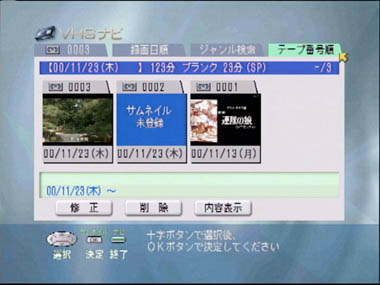
VHSに録画した番組もハードディスクと同じようにサムネイル画面で管理できる。
ナビ画面の使い勝手はHDDナビと同じだが、番組選択後、テープの早送り/巻き戻しに時間がかかる。 VHSとしてはかなり高速な方だが、HDDにはとてもかなわない。
VHS録画時にHDD側が録画中だとサムネイルは登録されない。 あとで手動登録することになる。
本機で録画したテープを入れると、そのテープの番号を読み取り、ハードディスクか らサムネイル画像や録画情報を自動的に読み出して、画面に表示するわけだ。本体にテープが入っていなくても登録済みテープの内容を一覧表示できるので、テープ探しにも役立つ。
情報をハードディスクに記録することで、登録できるテープの本数640本、番組数 にして約2000タイトルを実現。これは、ビデオデッキ本体のメモリに保存する方式に比べて、圧倒的に数が多い。
サムネイル画面には、録画開始時点の映像が表示されるが、この内容はあとで変更す ることも可能。タイトル入力やジャンル指定の方法とあわせて、次回詳しく紹介することにしよう。
※この記事は試作機を使用しての取材により構成したものであり、操作手順等、市販モデルとは異なる場合があります。
|